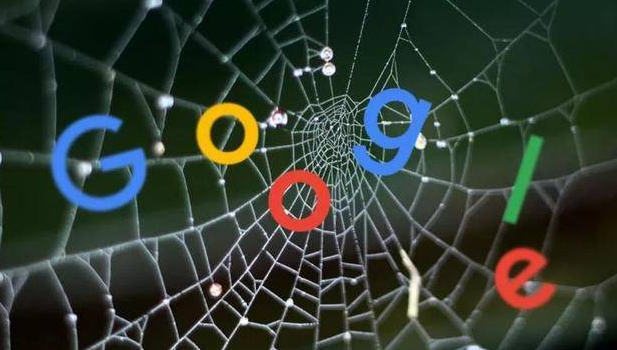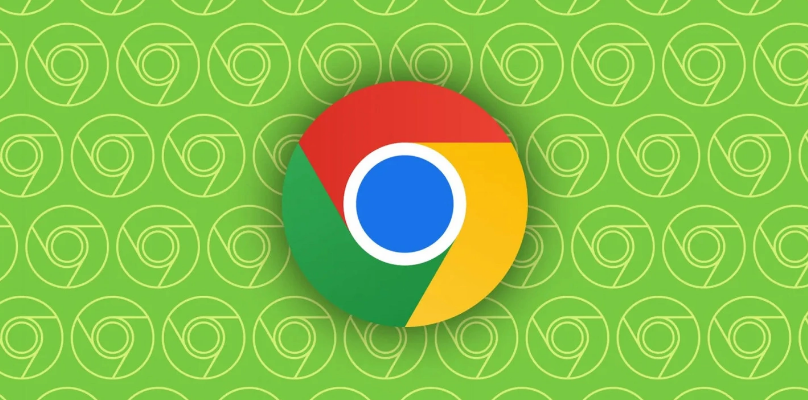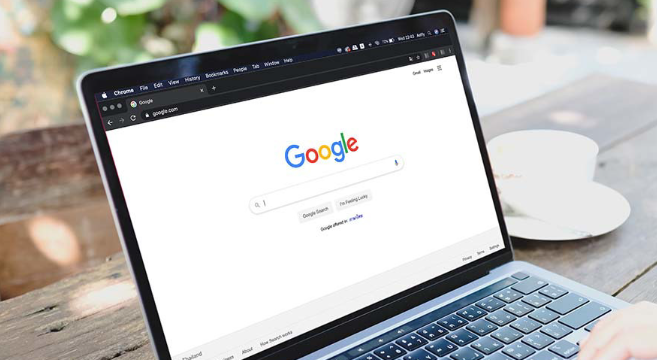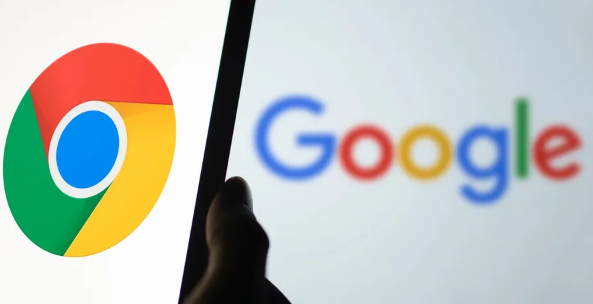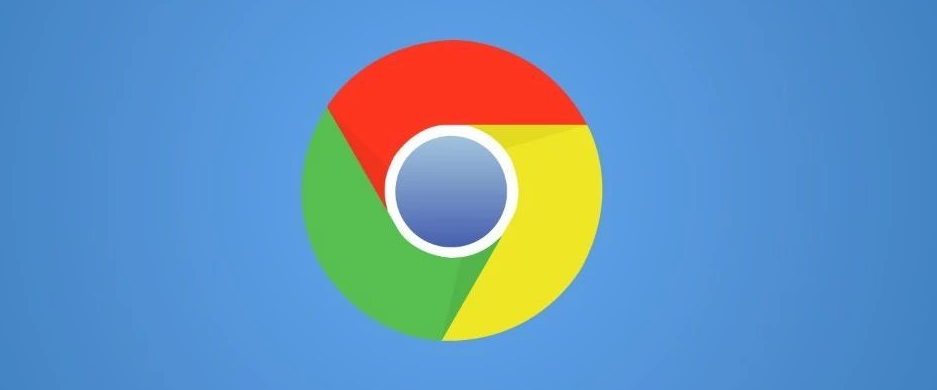1. 通过扩展程序实现:在浏览器的地址栏中输入chrome://extensions/并回车,或者直接在浏览器的菜单中选择“更多工具”>“扩展程序”,进入扩展程序管理页面。点击左上角的“开发者模式”按钮,开启开发者模式。这样可以方便我们安装一些未在Chrome应用商店上架的扩展程序。接着,需要下载专门的截图扩展程序,比如“Awesome Screenshot”。下载完成后,将扩展程序的压缩文件解压到一个方便的位置,然后在扩展程序管理页面中,点击左上角的“加载已解压的扩展程序”按钮,找到刚才解压的扩展程序文件夹,并点击“确定”按钮进行安装。安装完成后,通常会在浏览器的工具栏上看到该扩展程序的图标。右键点击该图标,选择“选项”或“设置”,在弹出的设置窗口中,可以查看和修改截图的快捷键设置。一般来说,默认会有一个预设的快捷键,你可以根据自己的喜好进行修改,比如设置为Ctrl+Alt+S等。设置完成后,点击“保存”或“应用”按钮使设置生效。之后,当你在浏览网页时,按下设置好的快捷键,就可以快速启动截图功能,对网页进行截图操作了。
2. 利用浏览器内置的开发工具:在需要截图的网页上,按F12键打开开发调试页面。在开发调试页面上,按下Shift+Ctrl+P组合键,打开命令输入框,在命令输入框中输入“Capture”(抓取,捕获),此时会显示4种截图模式,分别是区域截图(Capture area screenshot)、整个页面截图(Capture full size screenshot)、网页节点截图(Capture node screenshot)和当前页面显示部分截图(Capture screenshot)。不过这种方法相对较为复杂,且没有直接设置单一的全局快捷键,但可以通过一些浏览器脚本或自定义快捷键工具来简化操作。例如,可以编写一个脚本,将上述一系列操作绑定到一个新的快捷键上,但这就需要一定的编程知识和技术能力了。
总的来说,通过上述方法,您可以有效地解决Google Chrome如何设置网页截图快捷方式的问题。如果问题仍然存在,建议联系技术支持以获取进一步的帮助。